Descoperiți că Mac-ul dvs. nu funcționează la fel de bine cum a fost odată? După ce a cheltuit peste 1.000 de dolari pe un computer, performanțele slabe nu ar trebui să fie tolerate.
Cea mai bună opțiune pentru creșterea permanentă a vitezei Mac-ului dvs. este să upgrade hardware-ul Cum să actualizați memoria RAM a unui laptop, pas cu pasLaptopul dvs. este vechi, lent și hardware-ul nu a fost niciodată modernizat? Lucrul pe un computer lent poate fi un adevărat drag. Înainte de a cumpăra unul complet nou, ar trebui să luați în considerare modalitățile de ... Citeste mai mult , deoarece nimic nu va grăbi un computer ca mai multă RAM, un procesor mai bun sau un SSD. Cu toate acestea, aceasta nu este o soluție practică în toate cazurile, și de aceea software-ul le place MacBooster 2 intră în joc.
Întrebarea importantă este: are MacBooster 2 de fapt grăbiți un computer Apple în stare de rău, Accelerați un Mac vechi cu aceste trucuri [Mac OS X]În timp, performanțele oricărui computer vor tinde să se degradeze - chiar și Mac-uri (gazp!). Anii de aplicații neinstalate necorespunzător vă pot lăsa unitatea plină cu fișiere de preferințe și resurse care nu mai sunt necesare ... Citeste mai mult sau este doar o grămadă de instrumente inutile? Din fericire (sau, din păcate, în funcție de modul în care te uiți), am un MacBook Pro de la jumătatea anului 2011 care nu funcționează bine, ceea ce îl face subiectul de testare perfect. Continuați să citiți pentru a afla cum a gestionat software-ul meu MacBook.
Un click
Una dintre principalele caracteristici ale MacBooster 2 al IObit este posibilitatea de a utiliza o singură caracteristică de scanare pentru a curăța mai multe aspecte ale Mac-ului dvs. Ideea este de a face procesul cât mai simplu, permițându-vă să atingeți un buton și să faceți Mac-ul mai rapid (deși va trebui să interveniți după procesul de scanare pentru a scăpa de fapt de lucrurile).
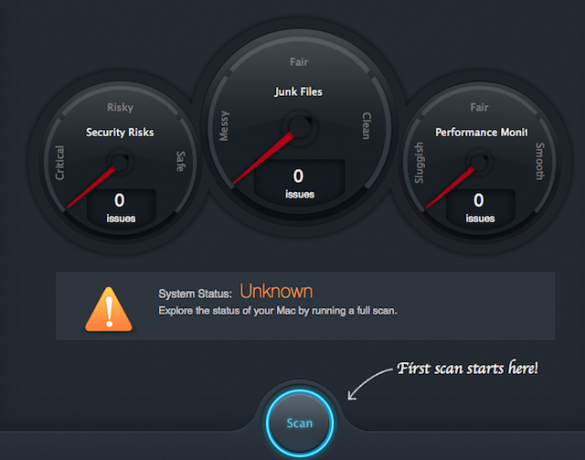
Pe ecranul etichetat „Stare sistem”, veți vedea Riscuri de securitate, fișiere junk și Monitor de performanță. Făcând clic pe butonul „Scanare” din partea de jos a ecranului va iniția scanarea prin fiecare din aceste trei secțiuni, apoi va oferi câteva modalități de a accelera lucrurile. MacBooster 2 vă va oferi opțiunea de a elimina fișierele de care nu aveți nevoie din unitatea dvs., să remediați permisiunile, să eliberați RAM, să verificați dacă există malware și o mulțime de alte teste. După ce ați terminat, vi se va solicita să luați măsuri pentru a remedia problemele.
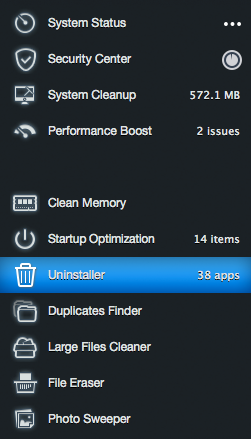
Dacă nu doriți să scanați toate cele trei secțiuni, puteți face fiecare în parte. Deci, dacă doriți să verificați doar malware, puteți face clic pe opțiunea pentru a face exact asta. Acest lucru poate economisi timp dacă nu este necesar să parcurgeți toate procesele, dar dacă este prima dată când utilizați software-ul, este probabil cel mai bun interes pentru a efectua o scanare detaliată.
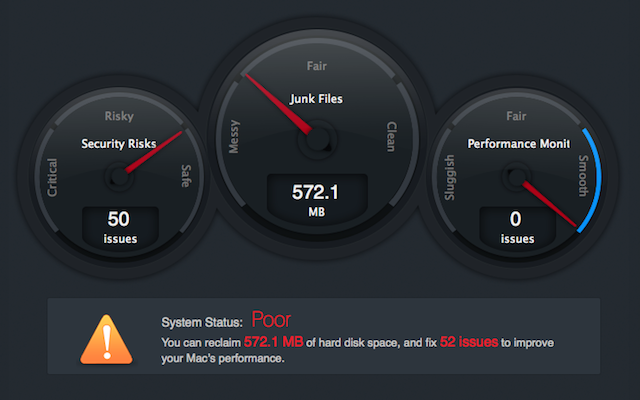
MacBooster 2 a găsit câteva probleme cu Mac-ul meu, deși niciuna dintre ele nu a fost implicată malware-ului Chiar are nevoie Mac-ul dvs. Instrumente precum MacKeeper?Instrumentele de curățare a sistemului și apartamentele utilitare nu sunt destinate doar PC-urilor Windows. Dar ce fac aceste instrumente, mai exact? Și ar trebui să le folosești? Citeste mai mult sau orice ar fi considerat o amenințare pe termen lung. A eliberat o grămadă de memorie RAM, m-a ajutat să șterg fișierele de pe hard disk și permisiunile de pe discuri fixe. Cea mai mare parte a ceea ce a făcut poate fi făcută manual, dar MacBooster 2 a preluat dificultatea mai multor operațiuni și a transformat-o într-un simplu proces cu un singur clic.
Pe cât de ușor sună, am observat performanțe mai bune de pe Mac. Nu se simte așa cum s-a întâmplat când a fost nou, dar s-a îmbunătățit după ce ați folosit MacBooster 2, ceea ce puteți cere cu adevărat fără să achiziționați upgrade-uri hardware.
Tweaks mai mici
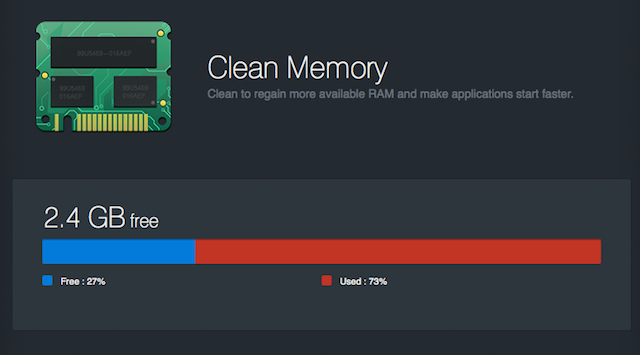
Există o mulțime de alte opțiuni, în plus față de mărirea vitezei cu un singur clic, iar unele dintre ele sunt destul de utile. Prima opțiune pe care o veți vedea este posibilitatea de a curăța memoria. Practic, acesta eliberează doar RAM inactiv și îi permite să fie utilizat de alte programe. Având o cantitate mare de memorie legată poate încetini sistemul dvs., iar eliberarea ei poate face o diferență în viteză.
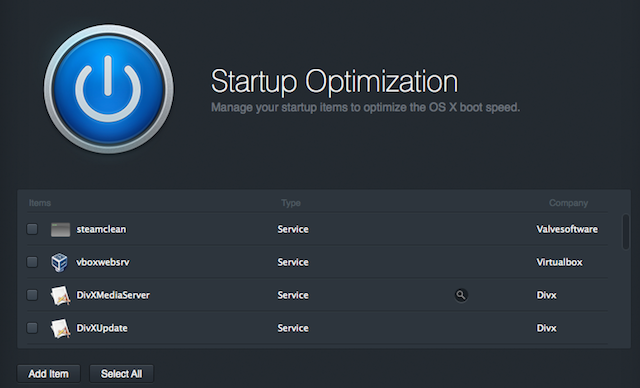
Un alt serviciu interesant este posibilitatea de a vă curăța procesul de pornire. Este posibil să nu-l observați, dar puteți avea o listă uriașă de programe aliniate pentru a fi lansate la scurt timp după pornirea computerului. Cu MacBooster 2, puteți selecta cele de care nu aveți nevoie și să le împiedicați să se lanseze la pornire, astfel încât să puteți începe să lucrați mai repede. Dacă aveți un SSD, acest lucru nu va fi la fel de util, dar pentru cei dintre noi care rulează în continuare cu unități de disc învârtite, pornirea rapidă poate fi o caracteristică excelentă.
Veți găsi, de asemenea, un program de dezinstalare, care vă permite să ștergeți complet aplicațiile. Aceasta eliberează un pic de spațiu pe disc, deoarece vă permite să eliminați fișiere de urmă care s-ar bloca altfel.

Un măturator foto și căutare duplicat Ștergeți rapid fișiere duplicate cu aceste instrumenteUnul dintre cele mai rapide moduri de a vă bloca unitatea de disc este de a stoca fișiere duplicate. De cele mai multe ori, probabil că nici nu sunteți conștienți că aveți fișiere duplicate. Ele provin dintr-o varietate ... Citeste mai mult sunt de asemenea disponibile, care este un alt instrument conceput pentru a elibera spațiu găsind imagini și fișiere duplicate și permițându-le să le ștergeți. Utilitatea acestei funcții va varia, dar dacă aveți de-a face cu o mulțime de fișiere și fotografii, duplicatele se vor întâmpla, iar acest lucru vă va ajuta să le aruncați și să vă deschideți unitatea. Dacă aveți un SSD mai mic, fiecare megabyte este valoros, deci poate face o diferență.
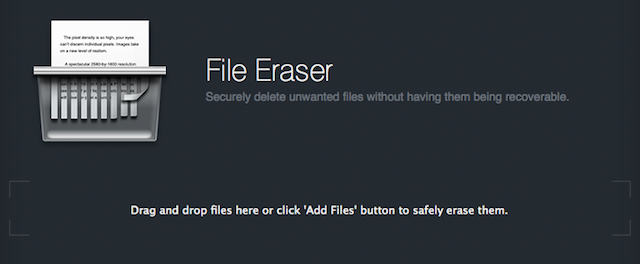
Marele fișier de curățat este probabil demn de menționat. După cum probabil puteți ghici din nume, vă scanează unitatea și vă arată cele mai mari fișiere. Puteți alege apoi să le ștergeți dacă nu mai sunt necesare.
Ultima caracteristică, și una care va fi utilă pentru unii oameni, este o retragere de fișiere sigură. Acest lucru vă permite să trageți un fișier în fereastră și să-l ștergeți, fără a putea fi recuperat. Dacă lucrați cu fișierele care trebuie eliminate în permanență de pe unitatea dvs., vă veți bucura de această caracteristică, deși utilizatorii obișnuiți ar putea găsi utilitatea acesteia să fie lipsită de caracter.
Utilitate de lungă durată
Unul dintre aspectele cele mai interesante ale acestui program este faptul că se află în Menubar în permanență, permițându-vă să accelerați Mac-ul cu un clic rapid. Puteți face clic pe „Clean One Cleanup” pentru a spune programului să parcurgă un proces rapid de curățare sau „RAM Clean” pentru a arunca doar memoria RAM inactivă. Acesta va indica aproximativ cât a cheltuit pentru Mac cu acest proces, deși nu este clar modul în care determină aceste informații.

Puteți, de asemenea, să deschideți programul și să parcurgeți scanările mai lungi pentru ca lucrurile să funcționeze cât mai bine posibil. Cu siguranță merită să aveți instalat MacBooster 2 pe o perioadă lungă de timp, deoarece vă va ajuta să vă mențineți Mac-ul funcționând cât mai repede.
Înveliți
La final, am observat cu siguranță o mică îmbunătățire a vitezei MacBook-ului meu după ce am folosit MacBooster 2. La 59,95 USD pentru o licență standard care poate fi utilizată pe 3 computere (cumpărați o licență aici), nu este ieftin, dar în comparație cu upgrade-urile hardware pentru a accelera un Mac lent, este cu siguranță un preț rezonabil. O licență unică de computer este disponibil pentru 39,95 USD. Licența 3-PC este o afacere mai bună, dar nu te simți liber incearca înainte de a se angaja la o achiziție.
Aplicați codul de reducere makeuseof25off să primești 25% reducere!
În general, MacBooster 2 nu va face ca Mac-ul dvs. să se simtă ca un computer nou, desigur, dar face o treabă bună de a integra o mulțime de instrumente diferite într-o singură aplicație pentru o utilizare ușoară. Dacă Mac-ul dvs. nu funcționează la fel cum a făcut-o odată, cu siguranță ar trebui să consultați MacBooster 2.
Cum pot câștiga o copie a MacBooster 2?
MacBooster 2
Pentru utilizatorii de telefonie mobilă, faceți clic aici pentru a intra.
Câștigătorul va fi selectat la întâmplare și informat prin e-mail. Vizualizați lista câștigătorilor aici.
Solicitați-ne să examinăm aplicațiile și serviciile dvs. a lua legatura Jackson Chung pentru mai multe detalii.
Dave LeClair adoră jocurile pe consolă, PC, mobil, handheld și orice dispozitiv electronic capabil să le joace! El gestionează secțiunea Oferte, scrie articole și lucrează în spatele scenei la MakeUseOf.